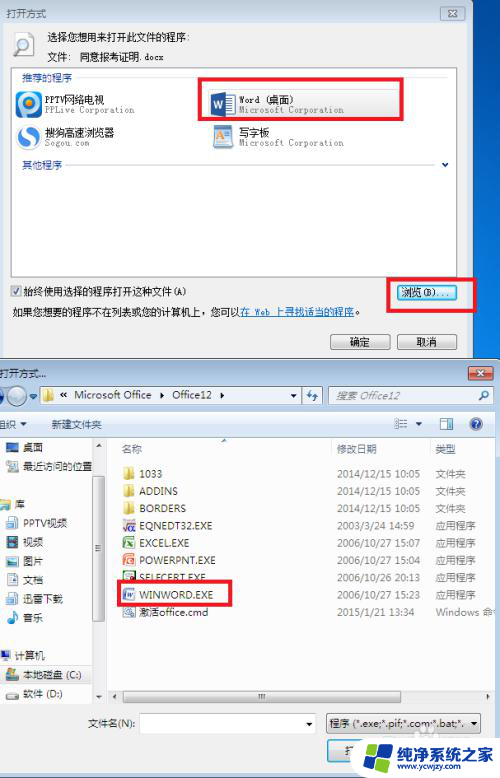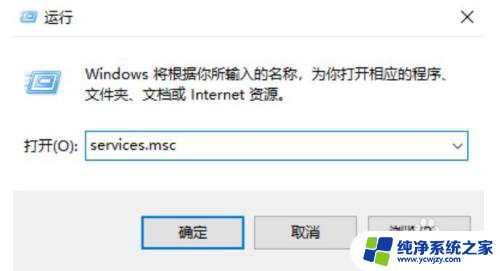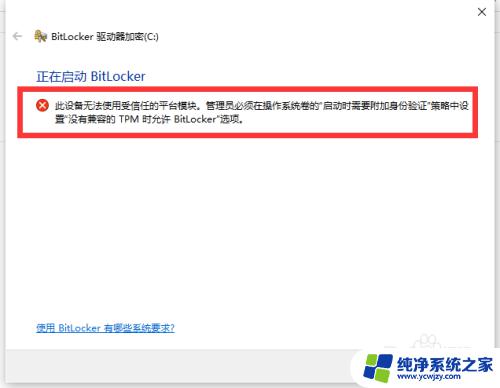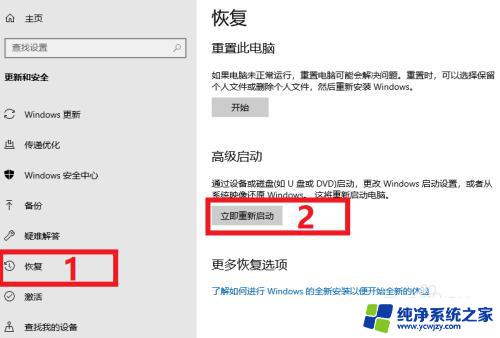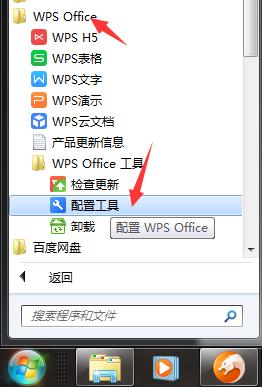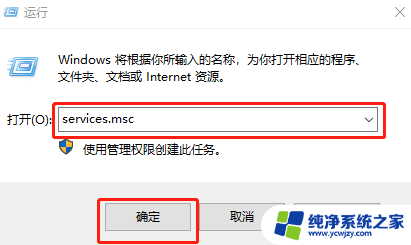模块diskearly打开电源失败 VMware开启模块diskearly的操作失败的解决方法
模块diskearly打开电源失败,在使用VMware时,我们有时会遇到打开电源失败的情况,特别是在开启模块diskearly时,这种操作失败可能会给我们带来困扰,但幸运的是,我们可以采取一些解决方法来解决这个问题。在本文中我们将探讨一些可能的解决方案,以帮助我们顺利开启diskearly模块,从而正常使用VMware。无论是初次遇到这个问题的新手,还是有经验的用户,都可以从本文中找到解决办法。让我们一起来了解这些解决方法吧!
步骤如下:
1.首先,就是你的电脑上安装了VMware。打开你的虚拟机你就会看到下图所示的图样。但是当你遇到“VMware 锁定文件失败 开启模块 diskearly 的操作失败 未能启动虚拟机”情况时,该如何解决呢。
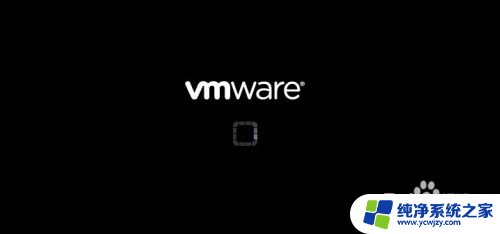
2.打开你的虚拟机所在目录(不是VMware的安装目录哦,如果不懂百度一下。也可以看下图,即可明白)
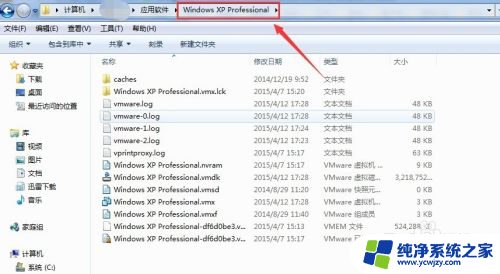
3.之后,找到虚拟机所在目录下的.vmx文件。(如下图)
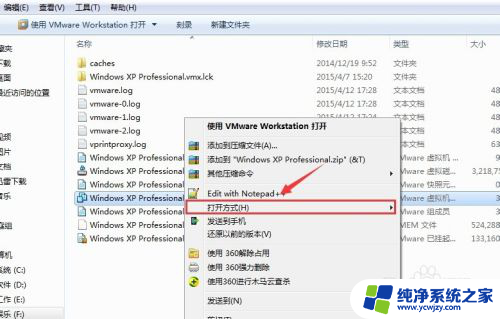
4.找到该文件之后,右击“选择以记事本的方式”打开。
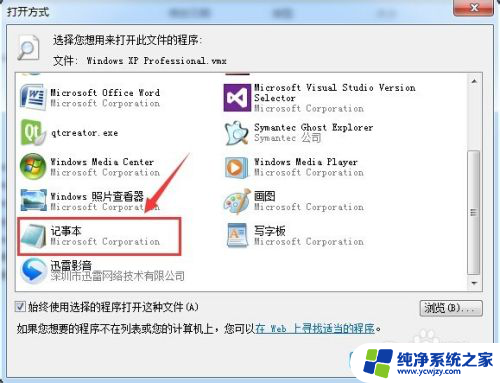
5.打开之后,在该文件中查找(Ctrl+F快速查找)vmci0.present,此时会看到“vmci0.present = "TRUE"”。
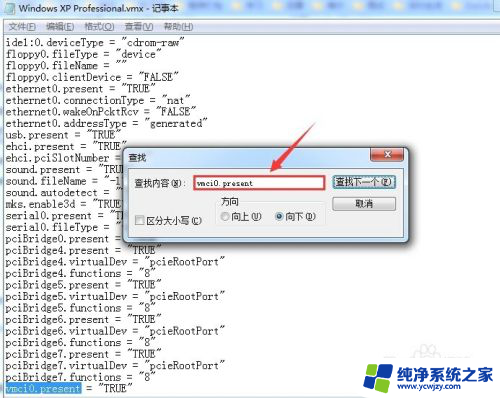
6.之后,把“vmci0.present = "TRUE"”中的“TRUE”改为“FALSE”后,保存文件。
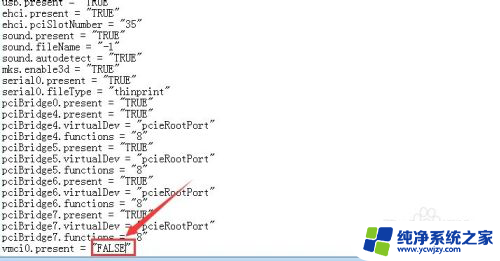
7.最后,再次打开虚拟机,重启系统,即可正常使用了。
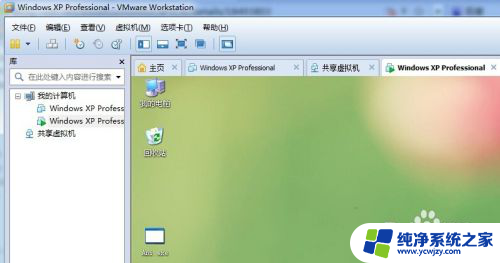
以上就是模块diskearly打开电源失败的全部内容,如果还有不清楚的地方,您可以参考以上步骤进行操作,希望这能对您有所帮助。